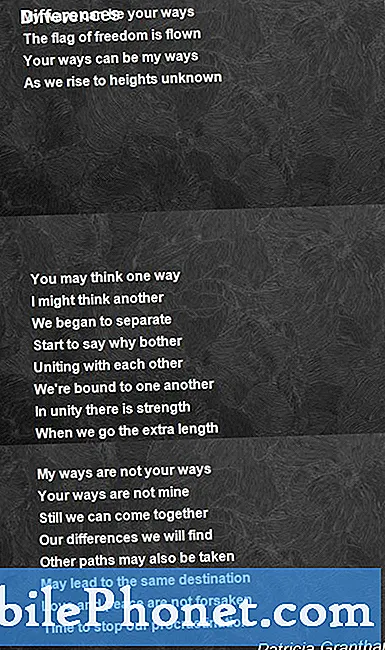Obsah
Nové Samsung Galaxy S8 a Galaxy S8 + majú na výber množstvo možností zabezpečenia. Od nového biometrického skenera očných dúhoviek, rozpoznávania tváre a ďalších. Väčšina používateľov sa však bude držať používania snímača odtlačkov prstov Galaxy S8. Ak áno, táto rýchla príručka vám vysvetlí, ako nastaviť snímač odtlačkov prstov na prístroji Galaxy S8.
Prvýkrát za sedem rokov Samsung Galaxy S8 a S8 + nemajú fyzické domáce tlačidlo na prednej strane. Je to kvôli zredukovaniu okrajov a pridaniu obrovského 5,8 alebo 6,2-palcového displeja Infinity. Skener odtlačkov prstov je tam stále, nachádza sa na zadnej strane.
Prečítajte si: 8 vecí, ktoré ste nepoznali o galaxii S8
Rovnako ako v minulosti zariadenia Galaxy S8 odtlačok prsta je rýchly, presný a ľahko použiteľný. Niektorí sa možno budú musieť prispôsobiť ich používaniu na zadnej strane namiesto prednej časti. Toto možno použiť na odomknutie zariadenia, prihlásenie do aplikácií alebo webových stránok, používanie služby Samsung Pay a ďalšie. Ak ste počas nastavovania preskočili túto časť, tu je návod, ako používať snímač odtlačkov prstov Galaxy S8.

Ak sú všetky tieto futuristické nové ovládacie prvky príliš pre vás, alebo vlastníci len chcú držať sa toho, čo vedia, použite skener odtlačkov prstov. Chráňte svoj prístroj pred zvedavými očami alebo zlodejmi a vo všeobecnosti máte lepšiu bezpečnosť. Na našich smartfónoch máme všetko a všetko, takže použitie obrazovky uzamknutia zabezpečenej odtlačkom prsta sa veľmi odporúča.
Dnes budeme ako bezpečnostné opatrenie nastavovať viac odtlačkov prstov. Toto je jeden z mála krokov odporúčaných a ponúkaných počas procesu počiatočného nastavenia s Galaxy S8. Ak ste preskočili, tu je návod, ako povoliť obrazovku uzamknutia a pridať výtlačky.
Ako nastaviť snímač odtlačkov prstov Galaxy S8
Ak chcete začať jednoducho zamierte do nastavení vyhľadaním aplikácie alebo vytiahnutím panela s upozornením. V pravom hornom rohu je tlačidlo nastavenia tvaru ozubeného kolesa. Kliknite na toto tlačidlo, nájdite položku Zamknúť obrazovku a zabezpečenie a vyberte odtlačky prstov. Prípadne tu nájdete prehľad a niekoľko obrázkov, ktoré vám pomôžu.

Inštrukcie
- Krok 1: Otvorte aplikáciu Nastavenia a prejdite na položku„Uzamknúť obrazovku a zabezpečenie“ zo zoznamu.
- Krok 2: Vyberte položku "Odtlačky prstov" možnosť, ktorá sa nachádza v polovici obrazovky. (Zadajte kód PIN alebo vzor, ak bol vytvorený)
- Krok 3: Používatelia budú vyzvaní na skenovanie odtlačkov prstov a aktiváciu tejto metódy uzamknutia obrazovky. Osoby, ktoré už majú odtlačok prsta zaregistrovaný, budú musieť vybrať možnosť „+ Pridať odtlačok prsta“ a postupujte podľa pokynov na obrazovke.
- Krok 4: lokalizovať skener odtlačkov prstov a klepnite na prst a potom ťuknite iným uhlom alebo smerom. Urobte to niekoľkokrát, kým nedosiahnete 100%.

Postupujte podľa pokynov na obrazovke a ťuknite na približne osemkrát
- Krok 5: Zadajte a „Záložné heslo“ keď je odtlačok prsta znečistený alebo po reštartovaní zariadenia. Po reštartovaní telefónu sa často vyžaduje heslo alebo kód PIN.
- Krok 6: hit "Hotový" potom sa vráťte a pridajte ďalší prst na druhú stranu, ak chcete.
Ostatné detaily
Teraz sme všetci hotoví a Galaxy S8 je bezpečne chránená a zabezpečená. Užívatelia sa tiež môžu vrátiť späť do ponuky nastavení odtlačkov prstov, aby umožnili niekoľko ďalších možností alebo funkcií. Webové prihlásenie na prihlásenie na webové stránky pomocou ťuknutia prstom, overenie a prihlásenie do konta spoločnosti Samsung a dokonca aj používanie služby Samsung Pay. Ktorý je jeden z našich obľúbených funkcií Samsung Galaxy v posledných niekoľkých rokoch.
Za zmienku tiež stojí, že mnohé aplikácie tretích strán pridali podporu odtlačkov prstov pre jednoduché prihlásenie. Niekoľko populárnych je PayPal, Bank of America, LastPass a mnoho ďalších. Postupujte podľa vyššie uvedených krokov a vychutnajte si jednoduchší, bezpečnejší a pohodlnejší zážitok z Galaxy S8 a S8 +. Aj keď ste tu, pozrite sa na niektoré z najlepších chráničov obrazovky, aby váš telefón vyzeral ako nový. 8 Najlepšie Galaxy S8 + Chrániče obrazovky